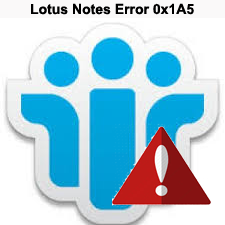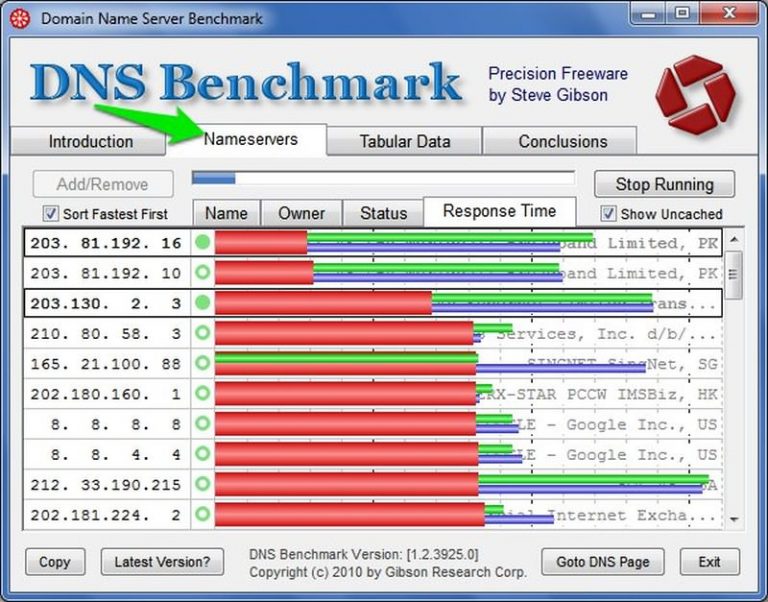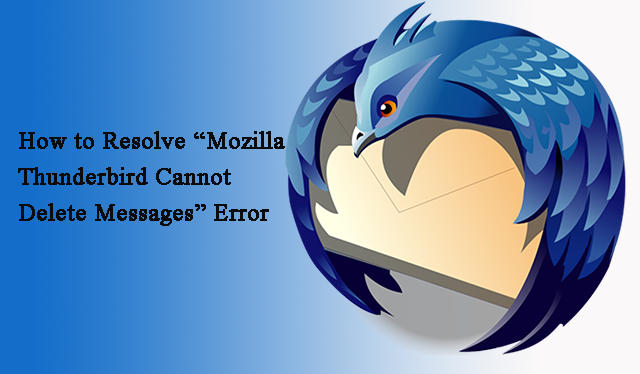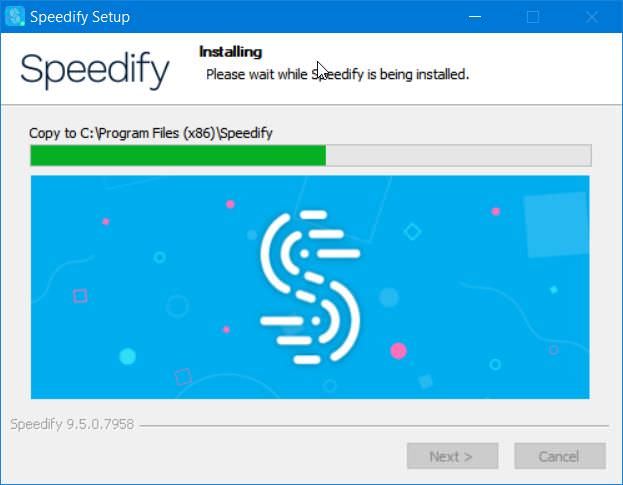Как исправить ошибку MSVCR80.dll в Outlook 2016/2013/2010/2007/2003?
Microsoft Outlook – один из наиболее популярных почтовых клиентов, используемых индивидуальными и бизнес-пользователями. Но бывают случаи, когда вы можете столкнуться с сообщением об ошибке «MSVCR80.dll не найден» при использовании Outlook.
При установке приложения Outlook в ОС Windows определенные значения для каждого файла библиотеки динамической компоновки регистрируются в реестре Windows. Он действует как центральная база данных для ваших системных файлов. Любые недопустимые значения в реестре могут привести к ошибке MSVCR.80.DLL в Outlook.
Давайте посмотрим на некоторые из основных причин появления ошибки «MSVCR80.dll не найден в Outlook».
Программы для Windows, мобильные приложения, игры - ВСЁ БЕСПЛАТНО, в нашем закрытом телеграмм канале - Подписывайтесь:)
Знаете ли вы, почему в Outlook возникает ошибка MSVCR80.dll?
Основная причина появления этой ошибки «Системная ошибка Outlook.exe: отсутствует msvcr80.dll» заключается в том, что значения в реестре MSVCR80.DLL либо недействительны, либо их регистрация отменена. Кроме этого, есть и другие причины.
- Неисправные надстройки в Outlook.
- Вирусные вторжения.
- Коррупция в Outlook PST.
- Программные и аппаратные сбои.
Теперь мы рассмотрим некоторые возможные обходные пути вручную для устранения ошибки «MSVCR80.dll не найден» в Outlook.
Как исправить ошибку MSVCR80.dll в Outlook 2016, 2013, 2010, 2007, 2003?
Вот несколько шагов с инструкциями, которые необходимо выполнить, чтобы узнать исправление msvcr80 dll в Outlook:
1: сбросить или повторно зарегистрировать MSVCR.80.DLL
Первый и самый важный метод – исправить реестр MSVCR.80.DLL с помощью командной консоли командной строки.
- Перейдите в Пуск, щелкните правой кнопкой мыши Командная строка и выберите Запуск от имени администратора.
- Введите следующие команды в окне командной строки.
takedown / f MSVCR80.DLL
regsvr32 MSVCR80.DLL
После выполнения вышеуказанных команд перезагрузите систему. Проверьте, сохраняется ли проблема. Если ошибка не исчезла, перейдите к следующему методу.
2. Удалите файл «Outlook.exe.manifest».
Иногда неисправные или неподходящие надстройки изменяют файл Outlook.exe.manifest в Outlook. Чтобы исправить ошибку Outlook msvcr80.dll, сначала необходимо вручную найти этот файл, а затем удалить его из системы. Следуйте инструкциям, чтобы узнать, как исправить ошибку msvcr80.dll в Windows 10 и более ранних версиях.
Прежде всего найдите расположение файла манифеста Outlook.exe в соответствии с версией Outlook.
Для Outlook 2007: C: Program Files Micorsoft Office Office12
Для Outlook 2010: C: Program Files Micorsoft Office Office14.
Теперь удалите файл Outlook.exe.manifest и перезапустите Outlook.
3: Восстановите установку MS Office или переустановите Outlook
Если ошибка связана с программой установки Outlook, вы можете либо восстановить установку Office, либо удалить существующую версию Office и повторно установить ее в своей системе.
Действия по восстановлению установки Microsoft Office:
- Перейдите в Пуск, щелкните Панель управления и выберите Удалить программы.
- Найдите MS Office в списке программ и нажмите кнопку «Изменить».
- В мастере установки «Восстановить Office» выберите «Быстрое восстановление» и нажмите кнопку «Восстановить».
Чтобы переустановить MS Office:
Это приложение не удалось запустить, потому что MSVCR80.dll можно исправить, переустановив Outlook. В большинстве случаев переустановка всего пакета Office Suite устраняет распространенные ошибки и ошибки.
4. Отключить неисправные надстройки Outlook
Как мы уже говорили, неисправные надстройки являются одной из причин ошибки «msvcr80.dll отсутствует» в Outlook. Он может создавать или изменять файл Outlook.exe.manifest в каталоге установки Outlook, что в конечном итоге приводит к появлению недействительных записей в реестре Windows. Итак, необходимо удалить неисправные надстройки из вашего приложения Outlook.
Примечание: Перед удалением надстроек перезапустите Outlook в безопасном режиме.
- Запустите Outlook.
- Перейдите в Файл >> Параметры >> Надстройки.
- На вкладке “Надстройки” нажмите кнопку “Перейти”.
- В диалоговом окне «Надстройки COM» выберите неисправную надстройку и нажмите кнопку «Удалить».
Примечание: Удаляйте только одну надстройку за раз.
После удаления неисправных надстроек перезапустите приложение Outlook. Если вы все еще получаете Outlook msvcr80.dll, возможно, ваш Outlook PST испортился. В таком случае восстановление файла PST – единственное решение для устранения этой ошибки.
Поэтому мы предлагаем профессиональный инструмент, специально разработанный для восстановления поврежденного файла. PST Repair – это мощный инструмент, который имеет режимы расширенного и быстрого сканирования для восстановления сильно поврежденных файлов. Кроме того, утилита может извлекать данные из зашифрованного большого файла почтового ящика PST.
Кроме того, программное обеспечение может сохранять исходную иерархию данных электронной почты и предоставлять возможность восстановления их в нескольких форматах файлов.
Замораживание вещей
В этом блоге мы объяснили причину появления ошибки «MSVCR80.dll не найден в Outlook». Кроме того, мы упомянули о ручных методах исправления «Системная ошибка Outlook.exe msvcr80.dll отсутствует».
Однако эти ручные уловки не могут решить проблему, если в файле Outlook PST имеется серьезное повреждение. В этом случае мы предложили автоматизированный инструмент, который может быстро восстановить сильно поврежденный файл и позволяет сохранять в нескольких форматах.
Программы для Windows, мобильные приложения, игры - ВСЁ БЕСПЛАТНО, в нашем закрытом телеграмм канале - Подписывайтесь:)